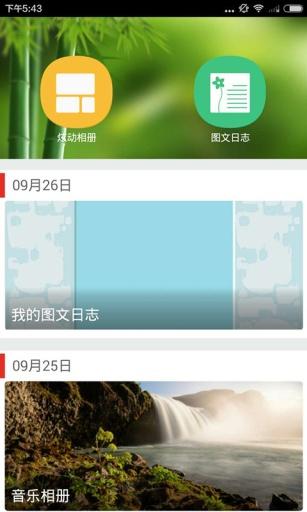mac双系统详细,轻松实现Windows与macOS共存
时间:2024-11-16 来源:网络 人气:
Mac双系统安装指南:轻松实现Windows与macOS共存
一、准备工作
在开始安装Mac双系统之前,我们需要做一些准备工作,以确保安装过程顺利进行。
1. 确保Mac电脑满足要求
Mac电脑需要支持Boot Camp安装Windows。
Mac电脑需要至少8GB的内存。
Mac电脑需要至少55GB的空闲硬盘空间。
2. 下载Windows安装镜像
您可以从微软官网或其他渠道下载Windows安装镜像。确保下载的是适合您Mac电脑的Windows版本。
3. 准备USB闪存盘
您需要一个至少8GB的USB闪存盘,用于创建Windows安装U盘。
二、Boot Camp安装Windows
Boot Camp是苹果官方提供的工具,用于在Mac上安装Windows操作系统。
1. 打开Boot Camp助理
在Mac上,打开“应用程序”>“实用工具”>“Boot Camp助理”,开始安装过程。
2. 选择Windows安装镜像
在Boot Camp助理中,选择您下载的Windows安装镜像文件。
3. 分割硬盘空间
Boot Camp助理会自动检测您的Mac硬盘空间,并建议分割空间用于安装Windows。您可以根据需要调整分割比例。
4. 创建Windows安装U盘
将USB闪存盘插入Mac,Boot Camp助理会自动将其格式化为Windows安装U盘。
5. 安装Windows
将Windows安装U盘插入Windows电脑,按照提示完成Windows安装过程。
三、安装Windows驱动程序
在Windows安装完成后,您需要安装Mac电脑的驱动程序,以便在Windows下使用Mac的某些功能。
1. 打开Boot Camp驱动程序安装程序
在Windows中,打开“开始”菜单,搜索“Boot Camp”,然后运行“Boot Camp驱动程序安装程序”。
2. 安装驱动程序
按照提示安装驱动程序,包括网络、音频、触摸板等。
四、切换双系统
安装完成后,您可以在MacOS和Windows之间轻松切换。
1. 重启Mac电脑
在重启时,按住Option键,选择要启动的操作系统。
2. 使用Boot Camp控制面板
在Windows中,您可以使用Boot Camp控制面板调整显示、音频等设置。
五、注意事项
在安装Mac双系统时,请注意以下事项:
确保备份重要数据,以免在安装过程中丢失。
在安装过程中,不要关闭Mac电脑,以免造成数据损坏。
安装完成后,不要随意删除Boot Camp分区,以免影响双系统运行。
相关推荐
教程资讯
教程资讯排行